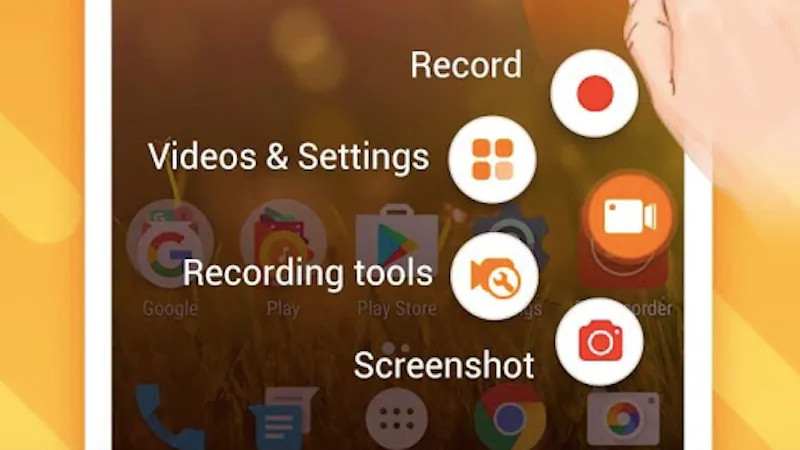Hướng Dẫn Chỉnh Sửa Video TikTok Cực Chất Với CapCut
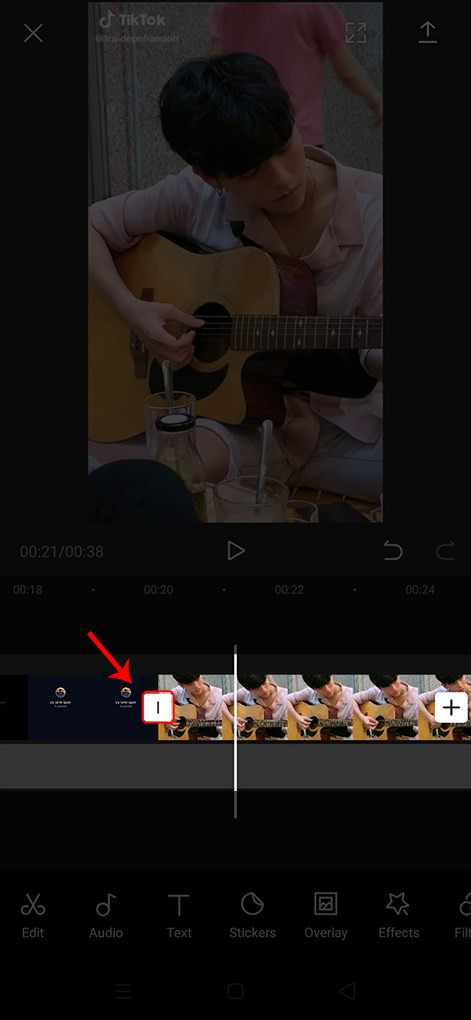
Bạn muốn tạo ra những video TikTok độc đáo, thu hút triệu view? CapCut chính là công cụ chỉnh sửa video miễn phí, đơn giản mà chuyên nghiệp, giúp bạn biến hóa video TikTok thành những tác phẩm nghệ thuật. Hãy cùng xemtingame.com khám phá cách sử dụng CapCut để chinh phục thế giới TikTok nhé!
CapCut là gì? Tại sao nên dùng CapCut để chỉnh sửa video TikTok?
CapCut là một ứng dụng chỉnh sửa video mạnh mẽ, được phát triển bởi Bytedance – “cha đẻ” của TikTok. Ứng dụng này cung cấp đầy đủ các tính năng chỉnh sửa video cơ bản và nâng cao, từ cắt ghép, chèn nhạc, thêm hiệu ứng, cho đến tạo chuyển cảnh mượt mà. Giao diện thân thiện, dễ sử dụng của CapCut giúp ngay cả những người mới bắt đầu cũng có thể tạo ra những video chất lượng cao một cách dễ dàng. Vậy tại sao bạn nên chọn CapCut?
- Miễn phí: CapCut hoàn toàn miễn phí, bạn không cần phải trả bất kỳ khoản phí nào để sử dụng toàn bộ tính năng của ứng dụng.
- Đơn giản, dễ sử dụng: Giao diện trực quan, dễ hiểu của CapCut giúp bạn nhanh chóng làm quen và thao tác chỉnh sửa video một cách dễ dàng.
- Đa dạng tính năng: CapCut cung cấp kho tàng hiệu ứng, chuyển cảnh, sticker, font chữ đa dạng, giúp bạn thỏa sức sáng tạo và tạo nên những video độc đáo.
- Tích hợp với TikTok: Do cùng nhà phát triển, CapCut được tích hợp hoàn hảo với TikTok, giúp bạn dễ dàng chia sẻ video đã chỉnh sửa lên nền tảng này.
Tạo Chuyển Cảnh Nhanh Như Chớp Trên TikTok Với CapCut
Chuyển cảnh nhanh, mượt mà là một trong những yếu tố quan trọng giúp video TikTok của bạn trở nên chuyên nghiệp và thu hút hơn. Cùng xem cách thực hiện với CapCut nhé!
Tạo Chuyển Cảnh Nhanh – Hướng Dẫn Chi Tiết
- Mở ứng dụng CapCut: Khởi động ứng dụng và nhấn vào dấu “+” trong “New Project” để bắt đầu dự án mới.
- Chọn video: Chọn các video bạn muốn chỉnh sửa từ thư viện và nhấn “Add”.
- Thêm chuyển cảnh: Nhấn vào biểu tượng dấu gạch đứng nằm giữa hai video để thêm chuyển cảnh.
- Chọn hiệu ứng chuyển cảnh: CapCut cung cấp rất nhiều hiệu ứng chuyển cảnh độc đáo. Để tạo chuyển cảnh nhanh, hãy chọn “Duration” từ 0.5 giây trở xuống. Sau khi chọn hiệu ứng ưng ý, nhấn dấu tick để xác nhận.
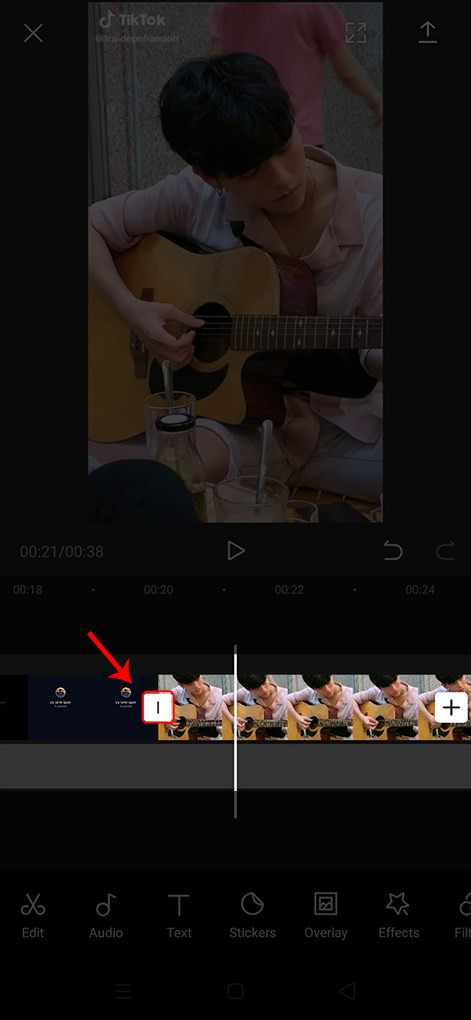 Thêm chuyển cảnh trong CapCut
Thêm chuyển cảnh trong CapCut
Chèn Nhạc, Chữ, Sticker Vào Video Với CapCut
Làm sao để video TikTok của bạn thêm phần sống động và ấn tượng? Hãy cùng tìm hiểu cách chèn nhạc, chữ và sticker vào video bằng CapCut.
Thêm Âm Thanh, Văn Bản và Hình Dán – Hướng Dẫn Chi Tiết
- Mở ứng dụng và thêm video: Tương tự như bước tạo chuyển cảnh, bạn mở ứng dụng CapCut và thêm video muốn chỉnh sửa.
- Chèn nhạc: Chọn “Audio” ở thanh công cụ phía dưới, sau đó chọn “Sounds” để tìm kiếm bài hát yêu thích. Nhấn dấu “+” để thêm nhạc vào video.
- Thêm chữ: Chọn “Text” ở thanh công cụ, sau đó chọn “Add Text” và nhập nội dung bạn muốn hiển thị trên video. Bạn có thể tùy chỉnh font chữ, màu sắc, kích thước và vị trí của văn bản.
- Thêm sticker: Chọn “Stickers” ở thanh công cụ để lựa chọn sticker phù hợp với video. CapCut cung cấp kho sticker đa dạng, phong phú cho bạn thỏa sức lựa chọn.
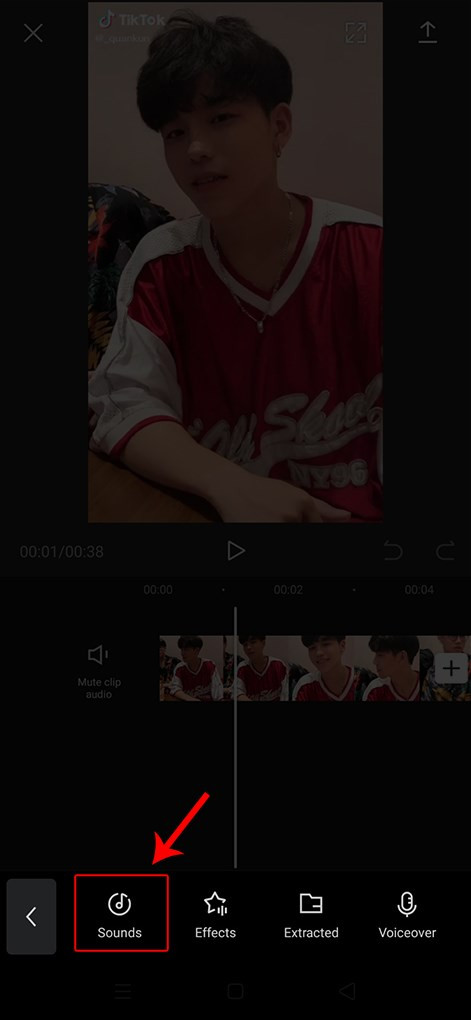 Chèn nhạc trong CapCut
Chèn nhạc trong CapCut
Thêm Hiệu Ứng Cho Video Với CapCut
Hiệu ứng là “gia vị” không thể thiếu để tạo nên những video TikTok ấn tượng. CapCut cung cấp hàng trăm hiệu ứng độc đáo, từ cổ điển đến hiện đại, giúp bạn biến hóa video theo phong cách riêng.
Làm Chủ Hiệu Ứng Video – Hướng Dẫn Chi Tiết
- Mở ứng dụng và thêm video: Mở CapCut và thêm video bạn muốn chỉnh sửa.
- Chọn hiệu ứng: Nhấn vào “Effects” ở thanh công cụ phía dưới.
- Áp dụng hiệu ứng: Lựa chọn hiệu ứng bạn muốn sử dụng và nhấn dấu tick để áp dụng vào video.
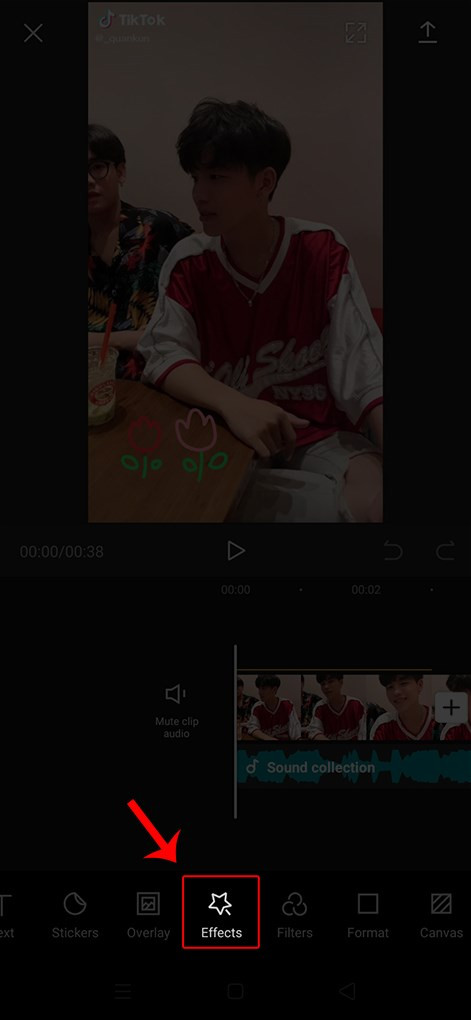 Chọn hiệu ứng trong CapCut
Chọn hiệu ứng trong CapCut
Kết Luận
Với những hướng dẫn chi tiết trên, xemtingame.com hy vọng bạn đã nắm được cách sử dụng CapCut để tạo ra những video TikTok chất lượng, thu hút người xem. Hãy thỏa sức sáng tạo và chia sẻ thành quả của bạn với chúng tôi nhé! Đừng quên để lại bình luận bên dưới nếu bạn có bất kỳ thắc mắc nào.